![]() Hauptinhalt:
Hauptinhalt:
![]() Kundenbewertungen
Kundenbewertungen
Zusammenfassung:
Wenn auf Ihrem Systemlaufwerk oder Laufwerk C nicht genügend Speicherplatz vorhanden ist, können Sie Spiele in Windows 11 auf ein anderes Laufwerk verschieben. Dadurch wird sichergestellt, dass Sie genügend Speicherplatz für das Betriebssystem haben, und mit einer guten Auswahl an Hardware funktioniert es genauso gut .
Wird der Speicherplatz auf Ihrer Festplatte gerade knapp? Freuen Sie sich darauf, Spiele unter Windows 11 auf ein anderes Laufwerk zu verschieben? Wenn ja, ist dies der Leitfaden, um alle Lösungen effizient zu finden.
Jedes Gerät verfügt über einen begrenzten Speicherplatz, der aufgrund der Anhäufung so vieler Softwareanwendungen darauf weniger wird. Die Überlastung des Speicherplatzes verhindert nicht nur den Zugriff der Benutzer, sondern verlangsamt auch die Gesamtgeschwindigkeit und -leistung.
Wenn Sie einen Laptop oder PC mit einer SSD-Option mit geringer Kapazität haben, ist es besser, das Spiel an einen anderen Ort zu verschieben. Das Verschieben eines Spiels auf ein anderes Laufwerk unter Windows 11 ist nicht so schwierig, wie es scheint. Das Beste daran ist, dass Sie sich nicht immer auf externe Software oder Apps von Drittanbietern verlassen müssen. Wenn Sie jedoch keine zufriedenstellenden Ergebnisse erzielen, ist die Entscheidung für Drittanbieterquellen wie EaseUS eine großartige Option. Das einzige, woran Sie hier arbeiten müssen, ist, einige Änderungen in den internen Einstellungen des Fensters vorzunehmen.
Warum Spiele unter Windows 11 auf ein anderes Laufwerk verschieben?
Wenn Ihr Laptop oder PC langsamere Ladezeiten bietet oder Sie andere Arten von Festplattenproblemen auf Ihrem PC verspüren, ist es höchste Zeit, dass Sie sich für die Option entscheiden, Spiele unter Windows 11 auf ein anderes Laufwerk zu verschieben. Wir sind hier mit einige der wichtigsten Gründe, warum sich Leute dafür entscheiden, Spiele unter Windows 11 auf ein anderes Laufwerk zu verschieben.
- Das Systemlaufwerk hat keinen Platz mehr.
- Festplatten-Upgrade oder -Wechsel.
- HDD-zu-SSD-Upgrade.
- Umzug von altem PC auf neuen PC.
- Ein weiteres SSD- oder NVMe-Laufwerk zum PC hinzugefügt.
Wie verschiebt man Spiele unter Windows 11 auf ein anderes Laufwerk?
Unabhängig davon, ob Ihnen in diesem Moment standardmäßig auf einem Datenspeicherlaufwerk der Speicherplatz ausgeht oder Sie Probleme mit der Datengeschwindigkeit haben, das Verschieben von Spielen auf ein anderes Laufwerk unter Windows 11 ist die ultimative Lösung, die in allen Situationen hervorragend funktioniert. Aber wie macht man das?
Das Verschieben von Spielen auf ein anderes Laufwerk unter Windows 11 ist nicht so schwierig, erfordert aber dennoch einige grundlegende Dinge, die befolgt werden müssen, damit etwas schnell passiert.
EaseUS Todo PCTrans ist eine gute Option, die Ihnen immer die besten und bequemsten Ergebnisse liefert. EaseUS Todo PCTrans ist eine der führenden Spielmigrationssoftware, die das Übertragen des Spiels von einem Laufwerk auf ein anderes mit nur wenigen Klicks erledigt. Es ist ein vielseitiges App-Migrationstool, das auf den meisten Betriebssystemen effizient läuft. Sie können diese Software auch verwenden, um Dateien von PC zu PC zu übertragen.
Schritt 1. Führen Sie EaseUS Todo PCTrans aus.
Starten Sie EaseUS Todo PCTrans auf Ihrem Windows 10/8.1/8/7 Computer. Navigieren Sie zum Übertragungsmodus "Lokale Übertragung" und klicken Sie auf "Start".
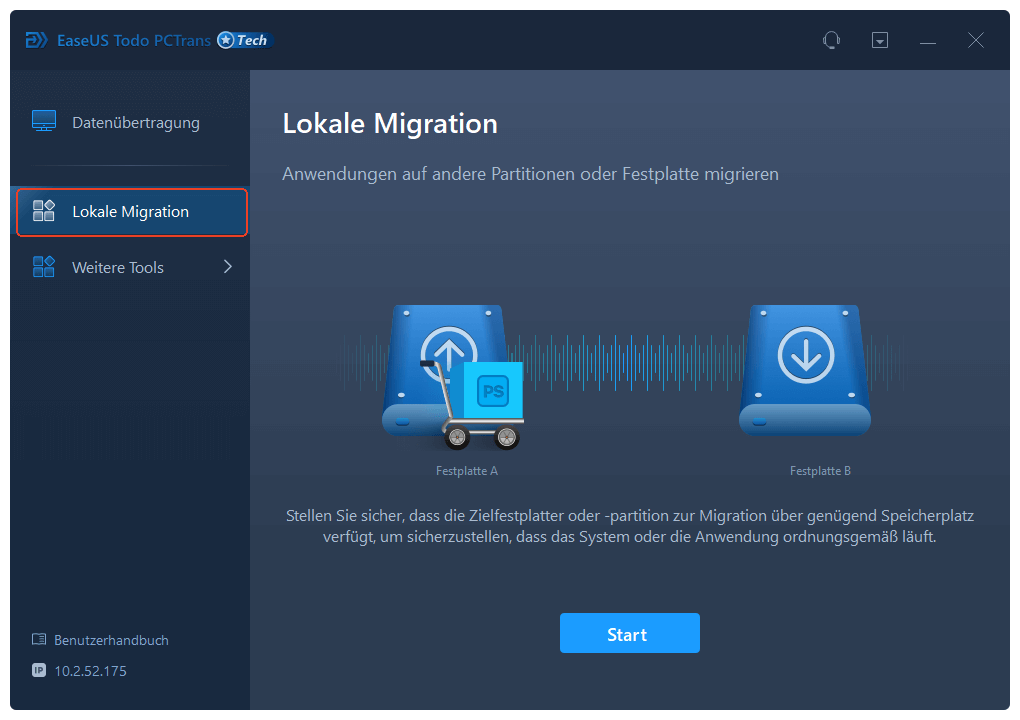
Schritt 2. Wählen Sie die Spiele, die Sie übertragen möchten.
In der linken Leiste müssen Sie das Laufwerk auswählen, auf dem die Spiele installiert sind. Als Nächstes suchen Sie die Spiele, die Sie übertragen möchten, und setzen ein Häkchen in das Kästchen. Da Sie die ausgewählten Spiele auf andere Laufwerke verschieben werden, klicken Sie auf "Durchsuchen", um den Zielspeicherort festzulegen. Klicken Sie schließlich auf "Übertragen".
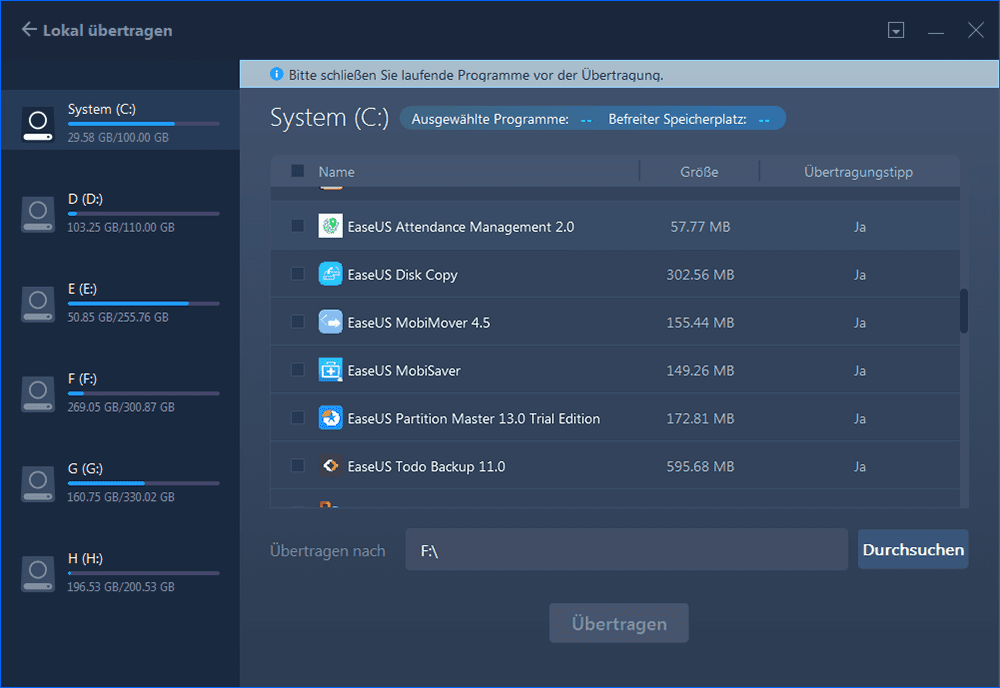
Schritt 3. Starten Sie den Übertragungsvorgang.
EaseUS Todo PCTrans startet sofort, die Spiele von einer Festplatte auf die andere zu migrieren. Warten Sie, bis der Vorgang abgeschlossen ist.
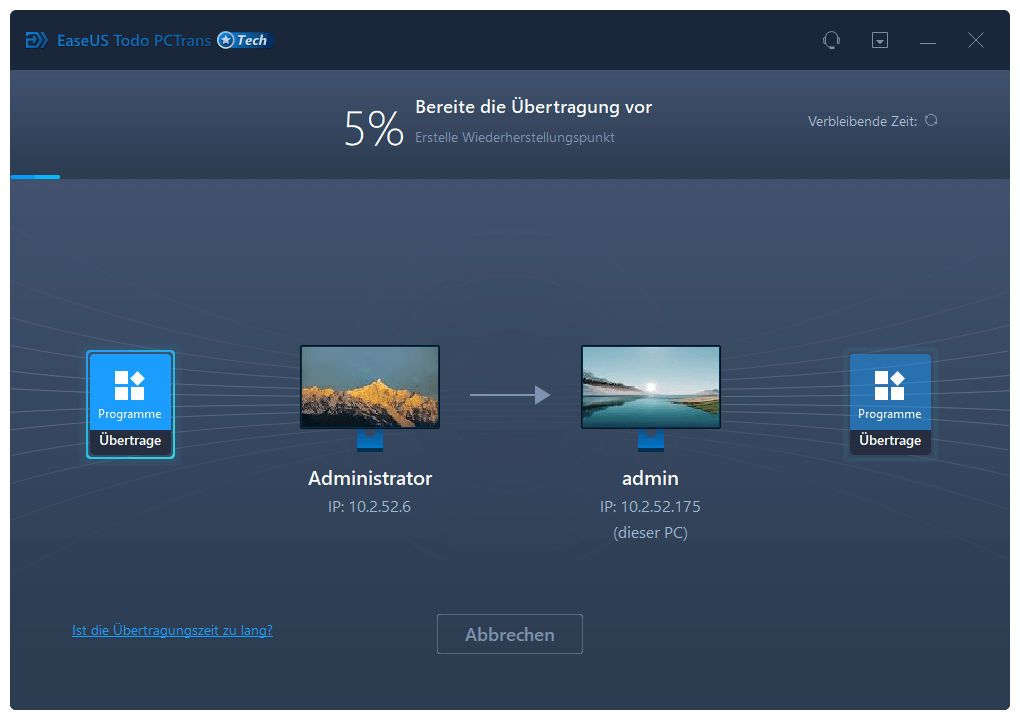
Die PCTrans-Software ermöglicht das Übertragen von Daten, Programmen und Spielen ohne Neuinstallation. Die Hauptmerkmale sind:
- Die automatische Übertragungsoption macht es den Benutzern bequem, die verschiedenen Programmdateien, Einstellungen und Spiele effizient auf einen anderen PC oder ein neues Laufwerk zu übertragen.
- EaseUS Todo PCTrans bietet seinen Benutzern kostenlose Übertragungsunterstützung. Die Plattform umfasst ein Team von technischen Experten, die rund um die Uhr online sind.
- Es besteht die Freiheit, aus drei Übertragungsmodi auszuwählen. Sie können ganz einfach Ihre bevorzugte Methode auswählen und Spiele dann schnell auf das neue Laufwerk verschieben.
- Es rettet und stellt Ihre Daten und Konten auch aus dem toten Computersystem wieder her.
Sie können Epic Games auch mit Hilfe von EaseUS Todo PCTrans auf ein anderes Laufwerk verschieben.
Vor- und Nachteile, um den Spielort zu ändern
Was sind die Vorteile des Verschiebens von Spielen auf ein anderes Laufwerk unter Windows 11?
Bevor Sie mit der Übertragung von Spielen von einem Laufwerk auf ein anderes unter Windows 11 fortfahren, wäre es praktisch und vorteilhaft, die Vor- und Nachteile im Detail zu kennen. Hier sind die Hauptvorteile der Übertragung von Spielen von einem Laufwerk auf ein anderes unter Windows 11.
- Durch das Verschieben von Spielen auf ein anderes Laufwerk unter Windows 11 wird viel Speicherplatz auf dem standardmäßigen Download- oder Speicherlaufwerk, dh dem C-Laufwerk, freigegeben.
- Es verbessert die Gesamteffizienz und Leistung des Computersystems.
- Das Verschieben von Spielen von Laufwerk C auf ein anderes Laufwerk unter Windows 11 verbessert die Ladegeschwindigkeit der Dateien in größerem Maße.
- Es ist ein bequemer und unkomplizierter Prozess, der keine technischen Fähigkeiten erfordert.
Gibt es Nachteile beim Verschieben von Spielen auf ein anderes Laufwerk unter Windows 11?
Einige Spiele sind resistent gegen die Installation von Spielen auf einem anderen Laufwerk. Sie schränken die Benutzer ein, sich an das Systemlaufwerk zu halten. Das liegt daran, dass Systemlaufwerke immer die schnellsten sind, aber das ist bei SSDs nicht mehr überall der Fall. Es ist also möglich, dass die App bei der Migration kaputt geht.
Ein weiterer Nachteil ist, wenn Sie auf ein langsameres Laufwerk als das primäre Laufwerk migrieren. Wenn Sie immer noch HDD verwenden, funktionieren Spiele nicht gleich gut. Sie können dies tun, um vorübergehend Speicherplatz zu sparen, aber es funktioniert möglicherweise nicht so gut, wenn Sie das Spiel spielen.
Schließlich ist das Verschieben von Spielen mit den Systemoptionen nicht einfach. Die meisten Spiele erlauben keine Standortübertragung, aber mit der Spiele-Migrationssoftware EaseUS Todo PCTrans können Sie nichts falsch machen. Es ermöglicht Benutzern den Zugriff auf die nahtlose, bequeme und sichere Übertragungsoption für Spiele.
Hinweis: Jeder Unfall während der Datenübertragung kann zu Datenverlust führen. Bevor Sie also mit diesem Vorgang fortfahren, wird empfohlen, sich für einen sicheren Datensicherungs- und Wiederherstellungsprozess zu entscheiden, um bequem auf Ihre verlorenen Daten zuzugreifen.
Fazit
So Jungs! Es dreht sich alles um das Verschieben von Spielen auf ein anderes Laufwerk unter Windows 11. Das Verschieben von Spielen auf ein anderes Laufwerk unter Windows 11 verbessert die Gesamteffizienz Ihres Geräts und entlastet den Speicher Ihres Geräts von der zusätzlichen Belastung. Es verbessert die Ladezeiten Ihres Computersystems und wirkt sich ohne Verzögerung positiv auf die Gesamtleistung aus.
EaseUS Todo PCTrans ist ein leistungsstarkes Softwaresystem für die Migration von Spielen, das eine sichere und zuverlässige Option zur Übertragung von Spielen bietet. Es ist ein kostenloses und einfach zu bedienendes Tool, das die gesamte Daten- oder Spielübertragungsoption sehr bequem und schnell macht.
Weitere Artikel & Tipps:
-
[2024] Spotify Playlist übertragen und Installationspfad ändern
![Artikelschreiber]() Mako / 2024-03-20
Mako / 2024-03-20 -
Wie kann man Spiele ohne Neninstallation auf anderen Computer übertragen? [Steam/Epic/Origin/Uplay]
![Artikelschreiber]() Markus / 2024-03-20
Markus / 2024-03-20
-
Sollte ich mein Laufwerk komprimieren, um Speicherplatz zu sparen | Schnelle Antwort
![Artikelschreiber]() Markus / 2024-03-20
Markus / 2024-03-20 -
Wie verwendet man Windows Server Backup und seine Alternative im Jahr 2024?
![Artikelschreiber]() Maria / 2024-03-20
Maria / 2024-03-20
